Comment enregistrer un GIF de Twitter
Twitter est un site débordant de GIF, ce qui le rend un peu déconcertant pour l'entreprise, il serait si difficile pour les utilisateurs de les enregistrer.
Si vous cherchez à partager un GIF avec d'autres utilisateurs de Twitter, la fonction Tweet GIF de l'application vous permet de publier votre propre Tweet avec le GIF. Cependant, les télécharger pour les partager sur iMessage, WhatsApp, Facebook et d'autres applications et sites Web est un peu plus délicat.
Heureusement, une poignée de sites Web et d'applications tiers en ont à la rescousse. Suivez les étapes ci-dessous pour savoir comment télécharger et modifier des GIF depuis Twitter.
Comment enregistrer un gif de Twitter
Les GIF sont une chose sur Twitter depuis près d'une décennie, vous seriez donc pardonné de penser que l'application aurait introduit un moyen de les enregistrer maintenant.
Malheureusement, Twitter n'a pas encore ajouté cette fonctionnalité. Vous devrez donc faire appel à des sites Web tiers si vous souhaitez télécharger des GIF sur votre ordinateur ou votre téléphone. Bien qu'il existe une poignée d'applications qui permettent de télécharger des GIF à partir de l'application mobile en un seul processus, vous devrez en fait utiliser deux sites gratuits différents pour faire la même chose sur votre bureau.
Heureusement, c'est encore un processus assez rapide - et il introduit quelques fonctionnalités de personnalisation pratiques en cours de route!
De quoi aurez-vous besoin :
- Un appareil pour accéder Twitter.com
- Téléchargeur de vidéos Twitter
- EZGIF
La version courte:
- Trouvez le GIF que vous souhaitez enregistrer sur Twitter et copiez le lien
- Collez le lien dans Twitter Video Downloader et enregistrez-le en tant que vidéo
- Rendez-vous sur EZGIF pour télécharger la vidéo
- Apportez les ajustements que vous souhaitez apporter à la vidéo
- Enregistrez-le en tant que GIF
Tu pourrais aimer…

Meilleurs smartphones 2022: les meilleurs téléphones que nous avons testés cette année

Meilleurs téléphones Android: Les 13 meilleurs téléphones avec Android en ce moment

Twitter est-il sûr? Nous avons demandé aux experts ce qu'ils en pensaient
Comment enregistrer un GIF de Twitter
-
Étape
1

-
Étape
2Cliquez sur l'icône Partager sous le tweet


-
Étape
3

-
Étape
4 - Rendez-vous sur Twitter Video Downloader
-
Étape
5 - Cliquez sur Ctrl/Cmd+V pour coller le tweet dans la case blanche
-
Étape
6 - Cliquez sur Télécharger pour générer une vidéo
-
Étape
7 - Clic droit Télécharger la vidéo
-
Étape
8

-
Étape
9 - Nommez votre fichier et sélectionnez un emplacement
-
Étape
10 - Cliquez sur Enregistrer pour l'enregistrer en tant que vidéo
-
Étape
11 - Dirigez-vous ensuite vers le convertisseur vidéo en GIF d'EZGIF
-
Étape
12 - Cliquez sur Choisir un fichier
-
Étape
13 - Sélectionnez votre fichier vidéo
-
Étape
14 - Cliquez sur Ouvrir
-
Étape
15 - Cliquez sur Télécharger la vidéo
-
Étape
16 - Ici, vous pouvez apporter des modifications à votre GIF, telles que recadrer, faire pivoter ou ajouter des sous-titres
-
Étape
17

-
Étape
18

-
Étape
19

-
Étape
20 - Nommez votre GIF et sélectionnez un emplacement
-
Étape
21 - Cliquez sur Enregistrer pour enregistrer votre GIF
- Vous devriez maintenant pouvoir trouver votre GIF sur votre bureau, dans vos téléchargements ou partout où vous avez choisi de l'enregistrer !











Vous pouvez le conserver tel quel ou suivre les étapes ci-dessous pour le reconvertir en GIF afin de le partager de cette façon.


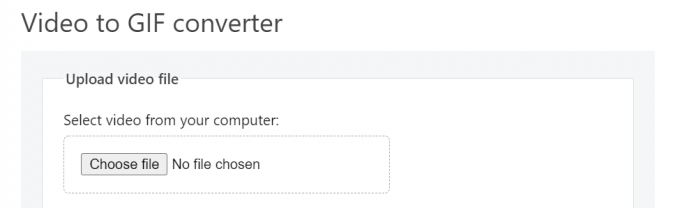
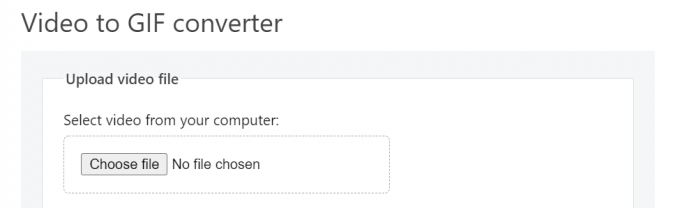







Vous pouvez ignorer cette étape si vous n'avez aucune modification à apporter 




Dépannage
Il n'existe actuellement aucun moyen direct d'enregistrer un GIF dans l'application Twitter.
Comme les sites ci-dessus, il existe des applications mobiles tierces qui permettent de télécharger des GIF depuis votre téléphone. Les exemples populaires pour iOS et Android incluent GIFwrapped et Tweet2GIF.
Pourquoi faire confiance à notre journalisme ?
Fondée en 2004, Trusted Reviews existe pour donner à nos lecteurs des conseils approfondis, impartiaux et indépendants sur ce qu'il faut acheter.
Aujourd'hui, nous comptons 9 millions d'utilisateurs par mois dans le monde et évaluons plus de 1 000 produits par an.



